MindManager思维导图软件提供了多种视图帮助用户更好边界组织思维导图,包括导图视图、大纲视图、甘特图、链接的视图等等,下面将逐一介绍MindManager视图模式及其作用。
打开软件视图功能区,文档视图下分别有四种视图模式,及导图视图、大纲视图、甘特图及带链接的图,幻灯片视图及预演视图位于演示文稿下,分析视图为单独一个区域。




大纲视图相比较导图视图模式来说比较受限制,不能包含特定的思维导图内容,如浮动主题、主题之间关系线、图片及边界线等等。

MindManager甘特图将您的思维导图任务在一张甘特图表中显示,您可以直接在图表中添加、删除或者修改这些任务信息,但是主题中没有任务开始和结束时间信息的思维导图将不能在甘特图中显示。
MindManager甘特图可以放置在导图视图的上方、下方、左边或者右边,您还可以在视图中输入信息或者拖动甘特图条更改任务的任务信息。

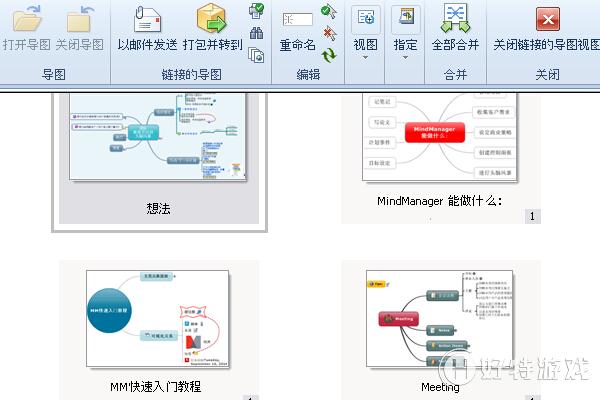 在MindManager链接导图视图中,您可以对所有导图或者对选中的部分执行命令。需要注意的是这些导图都是作为预览模式显示的,只有第一层级的导图可以打开,除非另外单独打开。
在MindManager链接导图视图中,您可以对所有导图或者对选中的部分执行命令。需要注意的是这些导图都是作为预览模式显示的,只有第一层级的导图可以打开,除非另外单独打开。






-
mindmanager11mac版 137.11 MB
下载
视频推荐
更多 | Mindjet MindManager思维导图软件教程 | |||
| MindManager历史版本大全 | MindManager基础教程大全 | ||
| MindManager 2019基础教程大全 | MindManager 2018基础教程大全 | ||
| MindManager2016基础教程大全 | MindManager 15基础教程大全 | ||
| Mindjet Maps for Android教程大全 | |||
手游风云榜
更多 资讯阅读
更多 -

- 使用Blender生成城市模型
- 教程 2024-12-05
-

- 全球气象数据ERA5的下载方法
- 教程 2024-12-05
-

- Xpath解析及其语法
- 教程 2024-12-04
-

- 机器学习:神经网络构建(下)
- 教程 2024-12-04
-

- 华为Mate品牌盛典:HarmonyOS NEXT加持下游戏性能得到充分释放
- 教程 2024-12-03
-

- 实现对象集合与DataTable的相互转换
- 教程 2024-12-02
-

- 硬盘的基本知识与选购指南
- 教程 2024-12-01
-

- 如何在中国移动改变低价套餐
- 教程 2024-11-30
-

- 鸿蒙NEXT元服务:论如何免费快速上架作品
- 教程 2024-11-29
-

- 丰巢快递小程序软件广告推荐关闭方法
- 教程 2024-11-27
-

- 如何在ArcMap软件中进行栅格图像重采样操作
- 教程 2024-11-26
-

- 算法与数据结构 1 - 模拟
- 教程 2024-11-26





























